- Część 1. Jak odzyskać usunięte pliki PDF z dysku twardego za pomocą FoneLab Data Retriever
- Część 2. Jak odzyskać usunięte pliki PDF z dysku twardego za pomocą historii plików
- Część 3. Jak odzyskać usunięte pliki PDF z dysku twardego za pomocą narzędzia do naprawy plików PDF wbudowanego w Adobe Acrobat
- Część 4. Często zadawane pytania dotyczące odzyskiwania usuniętych plików PDF z dysku twardego
Odzyskaj utracone / usunięte dane z komputera, dysku twardego, dysku flash, karty pamięci, aparatu cyfrowego i innych.
Proste sposoby odzyskiwania plików PDF z zewnętrznego dysku twardego
 Zaktualizowane przez Valyn Hua / 20 czerwca 2023 09:30
Zaktualizowane przez Valyn Hua / 20 czerwca 2023 09:30Nasz projekt badawczy zapisałem jako plik PDF, aby łatwiej było go przeglądać podczas prezentacji. Jednak moja koleżanka z grupy myślała, że nadal jest zapisana jako dokument programu Word, kiedy usunęła niepotrzebne pliki, takie jak pobrane pliki PDF. Krótko mówiąc, nieumyślnie usunęła nasze badania. Czy ktoś może nam pomóc odzyskać pliki PDF z zewnętrznych dysków twardych?
Przenośny format dokumentów lub pliki PDF są często używane do zadań szkolnych lub związanych z pracą. Jest to typ pliku, który sprawia, że dokumenty są wygodniejsze do prezentacji ze względu na jego prosty interfejs. Dlatego studenci, pracownicy biurowi i więcej osób używa plików PDF do zapisywania cennych dokumentów, co czyni je niezbędnymi do przechowywania lub przechowywania na komputerze. Niestety, nie możemy zapobiec niefortunnym okolicznościom, które prowadzą do usunięcia plików.
Utrata plików, takich jak pliki PDF, jest typowym problemem dla wielu użytkowników urządzeń. W związku z tym opracowano również kilka strategii wyszukiwania w celu rozwiązania tego konkretnego problemu. Przeglądając sieć, natrafiliśmy na najprostsze narzędzia do odzyskiwania plików PDF. Ponadto przetestowaliśmy i zagwarantowaliśmy ich skuteczność, aby zapewnić Państwu prawidłowe instrukcje ich użytkowania. Uprzejmie wypróbuj każdą część, aby odzyskać swoje dane.
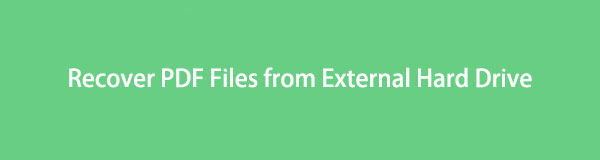

Lista przewodników
- Część 1. Jak odzyskać usunięte pliki PDF z dysku twardego za pomocą FoneLab Data Retriever
- Część 2. Jak odzyskać usunięte pliki PDF z dysku twardego za pomocą historii plików
- Część 3. Jak odzyskać usunięte pliki PDF z dysku twardego za pomocą narzędzia do naprawy plików PDF wbudowanego w Adobe Acrobat
- Część 4. Często zadawane pytania dotyczące odzyskiwania usuniętych plików PDF z dysku twardego
Część 1. Jak odzyskać usunięte pliki PDF z dysku twardego za pomocą FoneLab Data Retriever
Jeśli zależy Ci na bezpiecznym i nieskomplikowanym narzędziu do odzyskiwania danych, wybierz FoneLab Data Retriever. Jest to wyspecjalizowany program innej firmy przywrócić kilka typów plików na dysku twardym, komputer, karta pamięci, dysk flash, aparat cyfrowy itp. Obsługiwane typy danych odzyskać to formaty takie jak pliki PDF, Word, Excel i nie tylko. W związku z tym możesz oczekiwać, że Twoje pliki PDF zostaną bezpiecznie przywrócone po skorzystaniu z tej metody. I niezależnie od tego, czy przypadkowo usunąłeś swoje pliki, napotkałeś niechciany format, czy natknąłeś się na wirusa komputerowego, FoneLab Data Retriever może nadal zwracać twoje dane niezależnie od tego.
FoneLab Data Retriever - odzyskaj utracone / usunięte dane z komputera, dysku twardego, dysku flash, karty pamięci, aparatu cyfrowego i innych.
- Łatwe odzyskiwanie zdjęć, filmów, dokumentów i innych danych.
- Wyświetl podgląd danych przed odzyskaniem.
Zobacz przyjazny dla użytkownika proces poniżej jako wzorzec odzyskiwania plików PDF ze sformatowanego dysku twardego FoneLab Data Retriever:
Krok 1Znajdź witrynę FoneLab Data Retriever w przeglądarce, a następnie kliknij Darmowe pobieranie po wyświetleniu go w lewym obszarze strony. Plik instalatora zostanie zapisany na twoim komputerze i musisz go otworzyć i zarządzać instalacją programu. Operacja nastąpi w ciągu minuty i wystarczy tylko poczekać bez skomplikowanych wskazówek. Po zakończeniu procesu naciśnij Zacząć teraz w oknie programu i uruchom go na swoim komputerze.

Krok 2Wiele typów danych zostanie wyświetlonych w górnej części interfejsu narzędzia do pobierania. Typ pliku Dokumenty znajduje się w przedostatnim polu po prawej stronie. Zaznacz jego pole wyboru, a następnie przejdź do Dyski twarde pod. W razie potrzeby wybierz dysk twardy lub inne dyski zewnętrzne podłączone do komputera później. Następnie kliknij Scan aby program mógł przeglądać dokumenty, w tym pliki PDF na dysku.
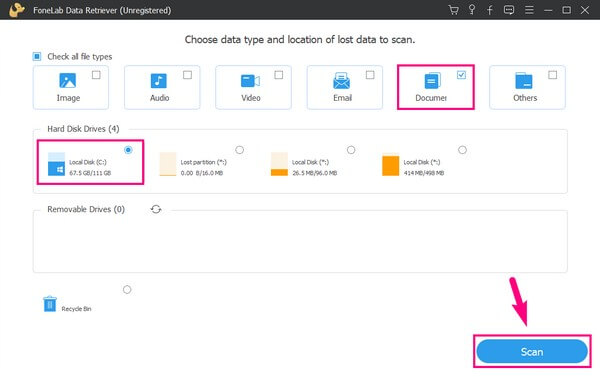
Krok 3Tylko szybkie skanowanie będzie przetwarzane w następującym interfejsie, ale możesz uruchomić Głębokie skanowanie w prawym górnym rogu, aby uzyskać bardziej rozbudowany proces skanowania. Ta funkcja pomaga, jeśli nie widzisz żądanych dokumentów PDF w pierwszej kolejności szybkie skanowanie. W międzyczasie otwórz dokumenty folder na ekranie, aby zobaczyć foldery podzielone według formatów dokumentów.
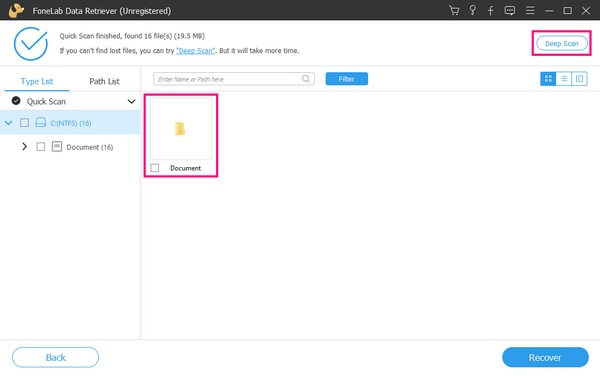
Krok 4Znajdź i wejdź do folderu o nazwie PDF, aby wyświetlić usunięte lub utracone pliki PDF w interfejsie. Następnie wprowadź nazwę pliku w lewym górnym polu wyszukiwania, aby szybciej znaleźć element. Możesz też przewinąć, aby wyszukać go ręcznie. Po znalezieniu kliknij przycisk Recover w prawym dolnym rogu interfejsu programu, aby zwrócić plik PDF do komputera.
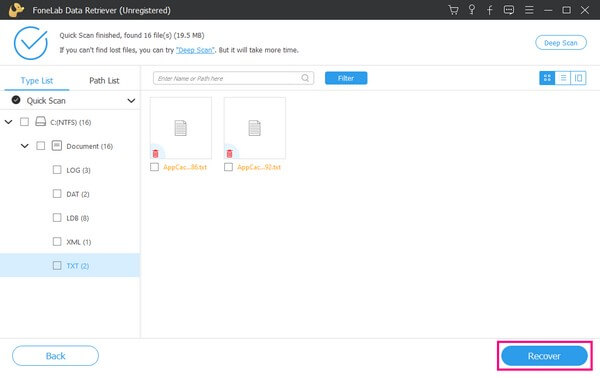
FoneLab Data Retriever - odzyskaj utracone / usunięte dane z komputera, dysku twardego, dysku flash, karty pamięci, aparatu cyfrowego i innych.
- Łatwe odzyskiwanie zdjęć, filmów, dokumentów i innych danych.
- Wyświetl podgląd danych przed odzyskaniem.
Część 2. Jak odzyskać usunięte pliki PDF z dysku twardego za pomocą historii plików
Historia plików to oficjalna usługa tworzenia kopii zapasowych i przywracania w systemie Windows. Ponieważ większość plików PDF to ważne dokumenty, istnieje duże prawdopodobieństwo, że wykonałeś ich kopię zapasową, aby przygotować się na takie niefortunne sytuacje. Jeśli tak, prawdopodobnie zachowałeś dysk zewnętrzny, na którym były przechowywane pliki kopii zapasowych. I to wszystko, czego potrzebujesz, aby przeprowadzić proces przywracania kopii zapasowej zawierającej pliki PDF na komputerze z systemem Windows.
Postępuj zgodnie z poniższymi prostymi instrukcjami, aby opanować sposób odzyskiwania skasowanych plików PDF z dysku twardego za pomocą internetowego narzędzia Historia plików:
Krok 1Wybierz ikonę wyszukiwania w lewym dolnym rogu ekranu pulpitu i wpisz w polu „przywróć pliki”. Wstępny wynik, który się pojawi, to Przywróć pliki za pomocą historii plików. Kliknij, aby wyświetlić File History berło.
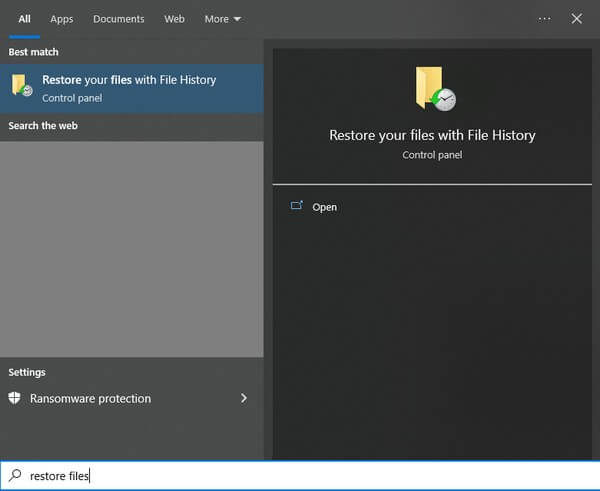
Krok 2Aby zobaczyć pliki kopii zapasowych, dysk zewnętrzny, na którym je przechowywałeś, musi być podłączony do komputera. W ten sposób dane kopii zapasowej, w tym dokumenty PDF, zostaną zeskanowane i wyświetlone na ekranie.
Krok 3Po wyświetleniu kopii zapasowych zlokalizuj i wybierz żądany plik PDF, a następnie naciśnij Przywracać aby przywrócić go do poprzedniego miejsca. Ale jeśli chcesz zapisać go w innym miejscu docelowym, kliknij prawym przyciskiem myszy plik Przywracać i wybierz Przywróć. Następnie ustaw jego nową lokalizację.
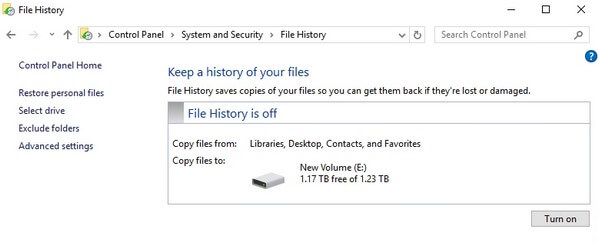
Część 3. Jak odzyskać usunięte pliki PDF z dysku twardego za pomocą narzędzia do naprawy plików PDF wbudowanego w Adobe Acrobat
W międzyczasie, jeśli chcesz odzyskać plik PDF, ponieważ jest uszkodzony, użyj wbudowanego narzędzia do naprawy programu Adobe Acrobat, aby przywrócić go do normalnego stanu. To narzędzie przywróci dokument do poprzedniej nieuszkodzonej wersji. Może się jednak okazać, że brakuje ostatnich modyfikacji pliku PDF, jeśli wersja nie jest uwzględniona w zapisanych nieuszkodzonych wersjach.
Kieruj się poniższymi niekwestionowanymi wskazówkami, aby odzyskać pliki PDF z zewnętrznego dysku twardego za pomocą narzędzia do naprawy plików PDF wbudowanego w program Adobe Acrobat:
Krok 1Uruchom program Adobe Acrobat Reader na swoim komputerze. W lewej górnej części interfejsu kliknij ikonę Pomoc kartę, a następnie wybierz opcję Napraw instalację z menu rozwijanego.
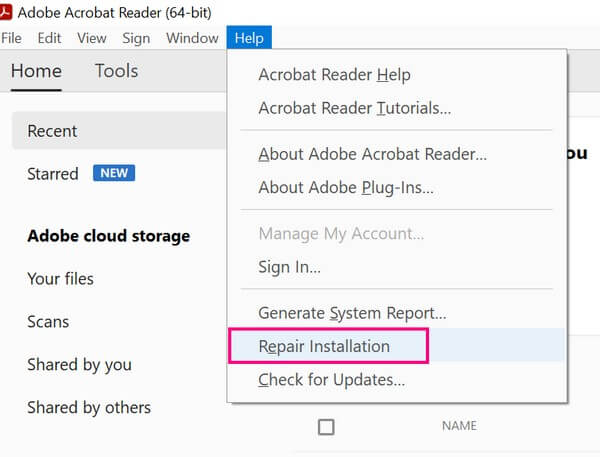
Krok 2Jeśli po tym plik nadal jest uszkodzony, kliknij plik PDF prawym przyciskiem myszy, a następnie wybierz Przywróć poprzednie wersje z opcji wyskakujących. Gdy pojawią się poprzednio zapisane wersje plików, wybierz jedną do przywrócenia.
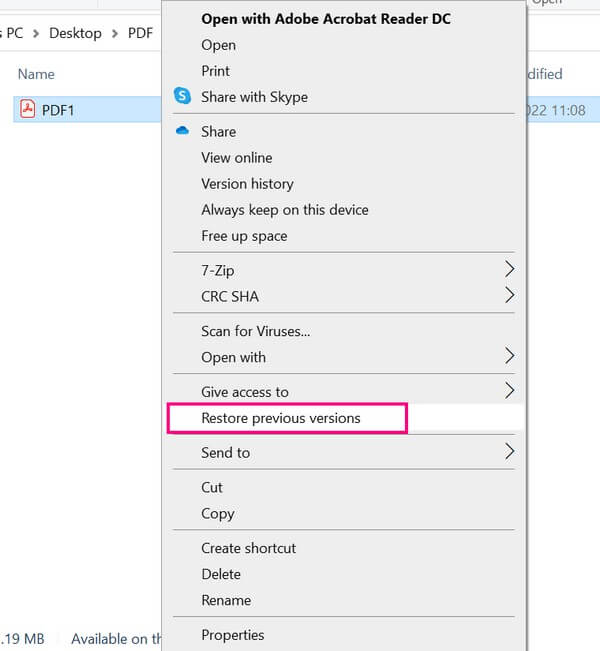
FoneLab Data Retriever - odzyskaj utracone / usunięte dane z komputera, dysku twardego, dysku flash, karty pamięci, aparatu cyfrowego i innych.
- Łatwe odzyskiwanie zdjęć, filmów, dokumentów i innych danych.
- Wyświetl podgląd danych przed odzyskaniem.
Część 4. Często zadawane pytania dotyczące odzyskiwania usuniętych plików PDF z dysku twardego
1. Jak odzyskać usunięte pliki PDF na telefonie z Androidem?
Podane powyżej metody służą przede wszystkim do odzyskiwania plików PDF z dysku twardego, ale na szczęście FoneLab Data Retriever obsługuje dyski wymienne, takie jak smartfony. Dlatego możesz wykonać te same czynności w części 1, aby podłączyć urządzenie i przywrócić dokumenty PDF na urządzeniu z Androidem.
2. Czy możesz odzyskać usunięte dokumenty PDF z Kosza?
Tak, możesz. Katalog Kosz jest jedną z domyślnych metod systemu Windows pozwalających uniknąć utraty danych. Pliki usuwane z komputera nie są natychmiast usuwane, ponieważ są automatycznie zapisywane w tym folderze. Więc jeśli jeszcze tego nie zrobiłeś opróżniono Kosz, możesz stamtąd szybko przywrócić swoje dokumenty PDF.
FoneLab Data Retriever - odzyskaj utracone / usunięte dane z komputera, dysku twardego, dysku flash, karty pamięci, aparatu cyfrowego i innych.
- Łatwe odzyskiwanie zdjęć, filmów, dokumentów i innych danych.
- Wyświetl podgląd danych przed odzyskaniem.
Mamy nadzieję, że wyżej wymienione techniki pomogły przywrócić usunięte pliki PDF na komputer. Aby uzyskać więcej rozwiązań dotyczących różnych problemów z urządzeniami, przejdź do FoneLab Data Retriever strona.
